Kompression und ihre Folgen... Oder: Wie nutze ich die 400 Kilobyte-Grenze...
Mich kennen schon einige Leute...
...ich mecker ständig, warum so stark komprimiert oder so was...
Ich habe den Eindruck, dass nicht jeder weiß, wovon ich da eigentlich rede, da dies oft zu technisch ist...
Betrachte einfach Mal die beiden Bilder: Rechts und links...
Das linke Bild ist sehr stark komprimiert und das rechte kaum.
Betrachte vorallem die Pfütze und das Schild...
Oder gugg Dir das nette Beispiel an:
Aber kurz verweise ich noch auf einen guten Text zu Graufiltern: 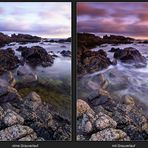
Warum einen Grauverlauffilter benutzen???
Sandra Bartocha
Vorweg:
In der Wiki sind auch Informationen zu dem Thema: http://www.fotocommunity.de/info/Upload http://www.fotocommunity.de/info/Foto_optimieren http://www.fotocommunity.de/info/Panorama-Regelung http://graviton.mach-mich-passig.de/artefakte.php
Hilfreiches online Tool: http://graviton.mach-mich-passig.de/upload2.php
Zunächst versuche ich Kompression, DPI, Datei- und Bildgröße zu erklären.
Am Schluss habe ich ein paar Anleitungen geschrieben, wie man das Beste aus den Bildern holt.
Auch erkäre ich kurz für Photoshop die Bildverkleinerung.
-----------------------------------------------------------------------------------------------------------
So was bedeutet bedeutet eigentlich Kompression?
Fast jeder kennt mit WinZip komprimierte Dateien. Da werden Daten mit einem Algorithmus so bearbeitet, dass diese weniger Platz brauchen. Nimm einen Schlafsack, wenn Du den einfach nur zusammenlegst, braucht er viel Stauraum, wenn Du aber mit viel Aufwand und Kraft ihn zusammendrückst und rollst, braucht er viel weniger Platz. Das passiert auch bei einer solchen Kompression. Alle Informationen bleiben erhalten, nur der Platzbedarf dafür wird gesenkt.
-----------------------------------------------------------------------------------------------------------
Wie komprimiert JPEG?
Bei JPEG-Dateien ist das anders. Damit die Bilder effektiv komprimiert werden können, wird mit Informationsverlust gearbeitet, was dies bedeutet, kannst Du am besten an den beiden Bildern oben sehen...
-----------------------------------------------------------------------------------------------------------
Was ist Dateigröße und was ist Bildgröße?
Es gibt zwei verschiedene Eigenschaften eines Bildes (im Groben). Die Bildgröße ist das Bildformat, welches Du sieht, also wieviel Platz das Bild auf Deinem Monitor benötigt, wird durch die Pixelanzahl beschrieben. Und je mehr Pixel das Bild hat, um so mehr Informationen sind in den Bild gespeichert. Die Dateigröße beschreibt, wie viel Platz das Bild auf Deiner Festplatte oder Diskette belegt, je mehr Informationen ein Bild hat, um so mehr Platz benötigt es natürlich.
-----------------------------------------------------------------------------------------------------------
Was ist DPI?
DPI heißt Dots per Inch. Es beschreibt, wieviele "Pixel" auf eine bestimmten Länge dargestellt werden sollen. Da Monitore nicht flexibel sind in Ihrer Darstellung, ist der Wert für die FC insofern irrelevant. Er hat nur Einfluss auf den Druck. Auch kann er bei der Bildentwicklung ignoriert werden, da dort Maximum existiert und einfach von der Bildgröße auf das zu druckende Bildformat projeziert wird.
-----------------------------------------------------------------------------------------------------------
Was bedeutet Kompression von JPEG-Bilder konkret?
Nehmen wir ein Bild mit 3000x2000 Pixeln. Würde es ohne jegliche Kompression gespeichert werden, benötigt es knapp 17 MegaByte (MB) auf Deiner Festplatte, dass sind etwa 13 Disketten. Wird es verlustfrei als beispielsweise mit WinZIP komprimiert, schrumpft die Dateigröße auf immerhin 15 MB, das sind immer knapp 11 Disketten. Bei leichter JPEG-Kompression benötigt dieses Bild nur noch 2,8 MB, also 2 Disketten. Mit dem Opfer dass es unschärfer geworden ist.
-----------------------------------------------------------------------------------------------------------
Was bedeutet für mich die Datei- und Bildgröße in der Fotocommunity?
Es ist ganz einfach gesagt: Alle Bilder, die JPEG-Format haben, nicht größer als 1000 Pixel Breite und 1000 Pixel Höhe sind, aber über 400 Kilobyte (1024 Kilobyte (KB) sind 1 MegaByte) Platz benötigen, werden zwar korrekt hochgeladen, aber neuberechnet, so dass sie von Bildformat oft auch das Format 800x600 Pixel angepasst werden und nur noch 30 bis 50 Kilobyte benötigen.
(Vorsicht: Auch Bilder die in der Höhe oder in der Breite die 1000x1000 Pixel-Grenze überschreiten sind von der Neuberechnung betroffen!)
Die beiden Bilder oben: Sie stellen das selbe dar und sind gleich groß. Nur hat das linke Bild nur 20 KB Platz benötigt, während das rechte 120 Kilobyte groß war.
-----------------------------------------------------------------------------------------------------------
Was ist bei Panorama-Bildern zu beachten?
Panorama-Bilder müssen beim Hochladen JPG-Dateien seien, die eine Bildgröße von maximal 300 Pixel in der Höhe und 3.000 Pixel in der Breite haben. Dabei dürfen sie wie normale Bilder nicht die Dateigröße von 400 KiloByte überschreiten.
-----------------------------------------------------------------------------------------------------------
Wie verkleinere ich meine Bilder mit Photoshop auf maximal 1000x1000 Pixel?
Nachdem Du Dein Bild fertig über/bearbeitet hast und alles abgespeichert hast. (Das ist sehr wichtig!)
Gehst Du in das Menü "Bild" und wählst "Bildgröße".
Nun müssen unten die beiden Punkte "Proportionen erhalten" und "Bild neu berechnen mit:" (wobei ich selbst nicht weiß, was das beste Ergebnis hervorbringt, ich denke Mal "Bikubisch") ausgewählt sein.
Nun kannst Du oben die Höhe und Breite beeinflussen.
Wobei die maximale Breite 1000 Pixel und die maximale Höhe 1000 Pixel betragen darf. (Wobei ich nicht mehr als 1000x800 empfehlen würde, und das ist schon groß... eher 950x750)(Panorama-Format -> siehe oben)
Also wenn Du als Breite 1000 eingibst, aber die Höhe dann auf 1500 berechnet wird, musst Du bei der Höhe einfach 1000 (Pixel) eintragen, oder umgekehrt, so überschreitest Du die Grenzen nicht.
Die Auflösung brauchst Du normaler Weise nicht ändern. (Am Monitor werden die Bilder in der Regel immer mit 72 Pixel/Inch (DPI) dergestellt.)
-----------------------------------------------------------------------------------------------------------
Wie kann ich mit Photoshop das Bild für die Fotocommunity optimieren?
Ich gehe jetzt davon aus, dass das Bild schon das maximale Format von 1000 Pixel Breite und 1000 Pixel Höhe hat.
(Vorsicht KEINER der BEIDEN Maße darf überschritten werden!)
Dann gehst Du links in das Menü "Datei" und wählst den Menüpunkt "Für Web speicher..." aus.
Dann klickst Du oben links auf den Reiter "Optimiert", damit Du gleich sehen kannst, wie das Ergebnis aussieht.
Rechts kannst Du nun die Kompression beeinflussen:
Wähle zunächst unter "Einstellungen" die Art der Datei: "JPEG" (Es ist GIF und PNG auch noch möglich)
Dann setze die "Weichzeichnung" auf 0.
Wähle "Mehrere Durchgänge" aus. (Dadurch braucht Dein Rechner zwar länger, aber Du sparst Dir bis zu 10% bei der Dateigröße.)
Wähle "ICC-Profil" aus. (Dadurch wird Dein Bild zwar minimal größer, aber dafür wird es mit höherer Sicherheit korrekt dargestellt.) (Dies kannst Du nicht bei Graustufenbildern ändern.)
Nun klicke auf den kleinen Pfeil nach links neben "Einstellungen" und wähle "Auf Dateigröße optimieren...".
Nun kannst Du Photoshop sagen, wieviel Platz das Bild benötigen darf.
Gebe dort "400" (K) ein. Klicke auf OK. Dann optimiert Photoshop von alleine das Bild, so dass Du die Grenze nicht überschreitest.
Jetzt musst Du oben links nur noch auf "Speichern" klicken.
Dann kannst Du sagen, wohin und unter welchen Namen Du das Bild speichern möchtest.
Wichtig hierbei ist nur, dass Du bei "Dateityp" "Nur Bilder (*.jpg)" auswählst.
Voilá!
Das Bild zeigt sich dann in seiner besten Pracht auch in der Fotocommunity.
-----------------------------------------------------------------------------------------------------------
Wie kann ich mit Photoshop das Bild für die Fotocommunity optimieren ohne die "Auf Dateigröße optimieren..."-Funktion?
Ich gehe jetzt davon aus, dass das Bild schon das maximale Format von 1000 Pixel Breite und 1000 Pixel Höhe hat.
(Vorsicht KEINER der BEIDEN Maße darf überschritten werden!)
Dann gehst Du links in das Menü "Datei" und wählst den Menüpunkt "Für Web speicher..." aus.
Dann klickst Du oben links auf den Reiter "Optimiert", damit Du gleich sehen kannst, wie das Ergebnis aussieht.
Rechts kannst Du nun die Kompression beeinflussen:
Wähle zunächst unter "Einstellungen" die Art der Datei: "JPEG" (Es ist GIF und PNG auch noch möglich)
Dann setze die "Weichzeichnung" auf 0.
Wähle "Mehrere Durchgänge" aus. (Dadurch braucht Dein Rechner zwar länger, aber Du sparst Dir bis zu 10% bei der Dateigröße.)
Wähle "ICC-Profil" aus. (Dadurch wird Dein Bild zwar minimal größer, aber dafür wird es mit höherer Sicherheit korrekt dargestellt.) (Dies kannst Du nicht bei Graustufenbildern ändern.)
Unter dem Bild wird der aktuelle Platzbedarf in KB angezeigt.
Jetzt gibt es links die Option "Qualität".
Ändere diese so, dass Du möglichst knapp unter 400 KB kommst, auf jeden Fall nicht darüber!
Jetzt musst Du oben links nur noch auf "Speichern" klicken.
Dann kannst Du sagen, wohin und unter welchen Namen Du das Bild speichern möchtest.
Wichtig hierbei ist nur, dass Du bei "Dateityp" "Nur Bilder (*.jpg)" auswählst.
Voilá!
Das Bild zeigt sich dann in seiner besten Pracht auch in der Fotocommunity.
-----------------------------------------------------------------------------------------------------------
Wie kann ich ohne Photoshop das Bild für die Fotocommunity optimieren?
Ich gehe davon aus, dass Du ein Bildbearbeitungsprogramm hast, und wenn es nur die Bildformat ändern kann.
Auch nehme ich hier jetzt an, dass das Bild schon das maximale Format von 1000 Pixel Breite und 1000 Pixel Höhe hat.
(Vorsicht KEINER der BEIDEN Maße darf überschritten werden!)
So, wenn Du jetzt sagst, dass Bild soll so gespeichert werden, so gibt es beim Speicher oft eine Einstellungsmöglichkeit, wo die die Kompressionsstärke verändern kannst. Oft ist diese in Prozent angegeben.
Nun musst Du einfach das Bild mit sagen wir beispielsweise 90% speichern.
Dann klickst Du mit der rechten Maustaste im Explorere auf das Bild und wählst "Eigenschaften".
Dann gibt es einen Punkt "Größe". (Den Punkt "Größe auf Datenträger" kannst Du ruhig ignorieren.)
Oft wird dann die Dateigröße in Bytes angegeben, so sollte dann das Bild nicht mehr als 409600 Bytes benötigen. (1024 Byte sind 1 Kilobyte.)
Nun musst Du halt für jedes Bild probieren, wie Du am besten an diese Grenze kommst.
Ist manchmal etwas verzwickt, aber es lohnt sich einfach, wenn Du die beiden Bilder oben Dir anschaust.
-----------------------------------------------------------------------------------------------------------
Wie kann ich mit GIMP 2.0 das Bild für die Fotocommunity optimieren?
Ich gehe davon aus, dass Du ein Bildbearbeitungsprogramm hast, und wenn es nur die Bildformat ändern kann.
Auch nehme ich hier jetzt an, dass das Bild schon das maximale Format von 1000 Pixel Breite und 1000 Pixel Höhe hat.
(Vorsicht KEINER der BEIDEN Maße darf überschritten werden!)
Jetzt sagst Du "Speichern unter", wählst als Ziel-Dateityp "JPEG" aus.
Gebe den Dateinnamen ein und klicke auf "OK". Jetzt erscheint ein neues Fenster "Als JPEG speichern"
Unter dem Punkt "Bildvorschau" und aktivierst die "Preview". Nun kannst Du immer lesen, wie viel das neue Bild dann an Platz braucht.
Nun solltest Du noch die Option "Optimieren" aktivieren, und "Save EXIF data" deaktiveren.
Zudem lohnt es sich bei "DCT Methode.." die Option "Fließkommazahlen" zu wählen.
Nun stelle den Regler so ein, dass bei der Größe maximal 400 KB dastehen. Versuchen möglichst nahe daran zu kommen.
Dann wohl noch "OK". Voilá!
Das Bild zeigt sich dann in seiner besten Pracht auch in der Fotocommunity.
-----------------------------------------------------------------------------------------------------------
Wie kann ich mit GIMP 1.2.x das Bild für die Fotocommunity optimieren?
Ich gehe davon aus, dass Du ein Bildbearbeitungsprogramm hast, und wenn es nur die Bildformat ändern kann.
Auch nehme ich hier jetzt an, dass das Bild schon das maximale Format von 1000 Pixel Breite und 1000 Pixel Höhe hat.
(Vorsicht KEINER der BEIDEN Maße darf überschritten werden!)
Jetzt sagst Du "Speichern unter", wählst als Ziel-Dateityp "JPEG" aus.
Gebe den Dateinnamen ein und klicke auf "OK". Jetzt erscheint ein neues Fenster "Als JPEG speichern"
Unter dem Punkt "Bildvorschau" und aktivierst die "Preview". Nun kannst Du immer lesen, wie viel das neue Bild dann an Platz braucht.
Nun solltest Du noch die Option "Optimieren" und "Progressiv" aktivieren.
Zudem lohnt es sich bei "DCT Methode.." die Option "Fließkommazahlen" zu wählen.
Nun stelle den Regler so ein, dass bei der Größe maximal 400 KB dastehen. Versuchen möglichst nahe daran zu kommen.
Dann wohl noch "OK". Voilá!
Das Bild zeigt sich dann in seiner besten Pracht auch in der Fotocommunity.
-----------------------------------------------------------------------------------------------------------
Was für ein Programm kann ich für diese Arbeit nutzen außer Photoshop?
Da Photoshop zu teuer ist, gibt es eine kostenlose und für diese Arbeit mehr als ausreichende Alternative, die ich gerne Vorschlage:
IrfanView http://www.irfanview.de/ (~900 KB groß, 1:57 Minuten bei 56kb-Modem (analog), 51 Sekunden bei ISDN, 13 Sekunden bei DSL Downloadzeit)
-----------------------------------------------------------------------------------------------------------
Anmerkung für ISDN- & Modem-Benutzer:
Wenn Du jetzt sagst, 400 KB sind Dir zu viel, weil Du Minuten darauf warten musst, dass das Bild Mal oben ist, dann ist das auch verständlich, dann ist es halt abzuwägen zwischen dem (Zeit- & Geld-)Aufwand und dem Resultat, welches hier dann zusehen ist und auch bestprochen wird. So kann es aber einfach auch schnell passieren, dass ein Bild, so schön es ist, dadurch kaputt ist, dass es durch die starke Kompression an Details und Schärfe verloren hat.
Ich will hier nur eine Liste noch anhängen über die (theoretische) Uploadzeit für
DSL/ISDN-Doppelte-Leitung, ISDN (einfache Leitung), 56 KBit-Modem und 33.6 KBit Modem anfügen:
130 KB | 8sec | 17sec | 22sec | 37sec
100 KB | 7sec | 14sec | 17sec | 30sec
070 KB | 5sec | 09sec | 13sec | 22sec
050 KB | 4sec | 07sec | 09sec | 16sec
-----------------------------------------------------------------------------------------------------------
Hinweis zum Verkleinern (und auch Vergrößern)
Will man ein Bild verkleinern, sollte man dies nicht in einer Stufe machen, wenn die Unterschied zu große sind.
Es ist besser, das Bild in 10-20% Schritten zuverkleinern (oder zu vergrößern).
So bleibt die Details besser erhalten und das Bild wirkt im Gesamten besser.
Hinweis von Michael Guntenhöner
-----------------------------------------------------------------------------------------------------------
Vorschlag für einen Workflow
- Bild grundsätzlich im RAW-Format fotografieren.
- Im RAW-Konverter grundsätzliche Einstellung der Helligkeit, Weißabgleich u.ä., keine Schärfe und Kontraste.
- Umwandeln in das TIF-Format.
- Bild in PS (.tif) farblich und kontrastmäßig bearbeiten aber nicht schärfen.
- Bild in das LAB-Format umwandeln und in die drei Kanäle aufteilen. Schärfen nur im L(Luminanz)-Kanal und
im A/B-Kanal die Farbinformation bearbeiten (wenn nötig). Dadurch verhindert man, dass sich das Rauschen
bei dem Schärfen verändert (es wird spitzer)und sich somit verstärkt. Macht man das nicht, schärft man
die Farbinformation mit und es kommt zu Farbrauschen. Blau reagiert besonders empfindlich.
- Zum Schluß in JPG-Format umwandeln und speichern. Ich pers. speichere beide Formate, also .tif und .jpg...
Fotografieren und bearbeiten im JPG-Format ist nicht anzuraten, wenn man gute Ergebnisse erwartet..
Von Michael Guntenhöner
-----------------------------------------------------------------------------------------------------------
Wenn Ihr Anmerkungen, Vorschläge, Kritik oder Fragen zu dem Thema habt,
so schreibt mir eine Nachricht entweder per Quickmail oder per persönliche Nachricht.
Oder benutzt Du ein anderes Programm und es gibt eine ähnliche Möglichkeit wie bei Photoshop, so dass einem das ewige Ausprobieren erspart bleibt, dann wäre es klasse, wenn Du den Weg zum Erfolg zusammen schreiben würdest...
...ich setzt ihn gerne in Deinem Namen darunter.
Euer M. Decker
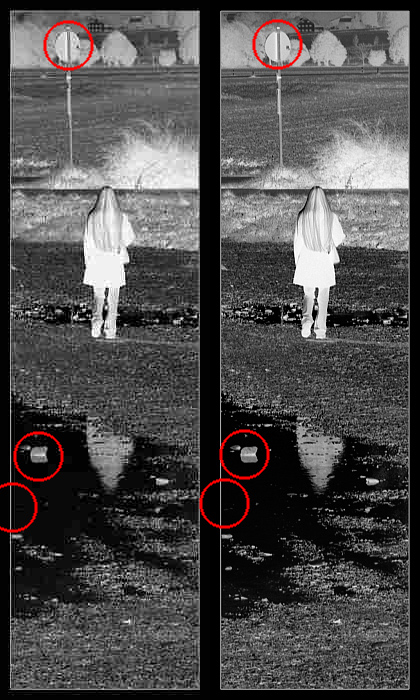











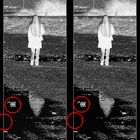
Max Stockhaus 13/07/2011 10:14
sehr schön und informativlgm
M. Decker 16/10/2009 19:14
Die Erklrung ist auch sehr gut: http://graviton.mach-mich-passig.de/artefakte.phpSchön visuell...
Alex M. G. 15/10/2009 19:07
Ausführliches und sehr verständliches Tutorial! Es gibt doch auch einen Channel zum Thema Bildbearbeitung, oder?
Ganz einfach und mit guten Ergebnissen ist auch die Seite http://neutrino.mach-mich-passig.de/upload2.php vom fc-user Alexander FOX Koker , wenn JPG bearbeitet werden sollen.
Gruss Alex
Charly Charné 19/08/2008 14:53
lesezeichenDanke !
D. M 07/07/2006 14:28
danke für deine mühe. ich find das klasse von dir.vor allem, weil du kein halbwissen verbreitest... ;)
Henry S. 17/03/2006 16:27
vielen dank für deine hilfe!lg henry
Ke.i 10/11/2005 1:43
cool! wieder was gelernt!danke schön!
gruß
kei
M. Decker 03/09/2005 11:52
Das ist schön zu hören!Und wenn jemand Verbessungs- und/oder Erweiterungsvorschläge hat...
Nicht zögern... Schreiben...
peoplephoto 29/08/2005 18:31
wow, das ist eine gute anleitung!ich habe ja damit auch öfters mal so meine probleme...
gruss laura
M. Decker 17/07/2005 10:42
Freut mich, dass es Euch beiden geholfen hat!Peggy W. 20/04/2005 11:36
Ich hab's geschafft! *freu*Obwohl ich kein PS habe, hab ich mich durch mein Bildbearbeitungsprogramm gewuselt und es nach mehreren Anläufen hingekriegt.
Danke!
M. Decker 26/01/2005 18:54
Danke...Heute wurde die 4000 Klickrate gesprengt... Also ich denke, es guggen sich ein paar Leute an... Und ich hoffe, es hilft ihnen auch...
RMC 26/01/2005 18:51
Hatte auch schon überlegt, mal was zu dem Thema zu schreiben, aber DUu hast das schon prima erledigt!Auf daß es Beachtung findet.
Gruß
Rolf
M. Decker 23/01/2005 21:18
@Norbert:Die Grenze mit 1000 Pixeln ist von der FC selbst gesetzt, wie auch die mit den 130/260 KB
Bei dem anderen muss ich der leider widersprechen... Ich versuche es Mal an einem kleinen Rechenbeispiel zu erklären:
Nehmen wir an ein Pixel braucht 1 Byte um alle Farbinformationen zu speichern. (Das wären pro Pixel genau 256 Farben!)
Nun hast Du ein Bild mit 1000x1000 Pixeln, dass sind 1.000.000 Bytes. Nun darf die Datei aber nur 130.000 Byte groß sein, also müssen Informationen entfernt werden, damit die Dateigröße erreicht wird. Somit müssen 87% der ursprünglichen Informationen entfernt werden. Es sind also 13% der urspünglichen Information noch vorhanden.
Je mehr Informationen entfernt werden müssen, umso unschärfer wird es... (Dies ist ja immer so, je mehr von der urspünglichen Nachricht entfernt wird, desto ungenauer wird sie... Dies kannst Du genau so als Analogie betrachten.)
Nun nimmst Du ein Bild mit 1500x1500 Pixel. Dies bräuchte dann 2.250.000 Bytes, aber damit dieses Bild in 130.000 Byte gepresst werden kann, müssen 94% entfernt werden, also sind nur noch 6% der usprünglichen Information vorhanden.
Du kannst es auch genau anders herum sehen. Sagen wir, du hast 5 Liter Farbe. Du kannst kräftiger und deckender Malen, wenn Du nur 16qm (4x4m) damit bemalst, als wenn Du 36qm (6x6m) bemalst.
Es ist auch zu beachten, dass wenn Du nur 50% pro Seite hinzufügst, dass dadurch eine um 125% größere Fläche entsteht. Also mehr als eine Verdoppelung!
Es macht somit keinen rechten Unterschied, ob Du jetzt sagst, Du betrachtest eine feste Bildauflösung (Anzahl der Pixel) und komprimierst es auf verschiedene Dateigrößen (tatsächliche Anzahl der gespeicherten Informationen). Oder die hast eine feste Dateigröße und variierst die Bildgröße... Das Problem ist das Gleiche...
Das Problem ist einfach, dass JPEG eine verlustbehaftete Kompression ist, so dass tatsächlich Informationen verloren gehen und eben diese Kompressions-Artefakte entstehen. Andererseits wäre es eine verlustfreie Kompression, so wären die Bilder vielleicht im Schnitt nur 30% Ihrer usprünglichen Größe zu bringen...
Es gibt auch einen Artikel in der Wikipedia, leider finde ich ihn etwas kurz:
http://de.wikipedia.org/wiki/JPEG
Auch ein gutes Beispiel für Kompression findest Du hier:
http://de.wikipedia.org/wiki/Bild:Jpegartefakt90-20.jpg
P.S.: Ich habe oben nur mit ein Byte pro Pixel gerechnet, in Wirklichkeit sind es 24Bit also 3 Byte. Du kennst vielleicht bmp-Bilddateien, oder? Die sind ja immer riesig. Das liegt daran, dass sie nicht komprimieren (nicht einmal verlustfrei)!
Als Beispiel:
Pixel pro Kante | MPixel (gesamt) | MBytes (unkomprimiert) | % Verlust bei 130 KB
0500 Pixel | 0,25 MPixel | 00,72 MBytes | 82,25% -> 17,25%
1000 Pixel | 1,00 MPixel | 02,86 MBytes | 95,56% -> 04,44%
1500 Pixel | 2,25 MPixel | 06,43 MBytes | 98,03% -> 01,97%
2000 Pixel | 4,00 MPixel | 11,44 MBytes | 98,89% -> 01,02%
2500 Pixel | 6,25 MPixel | 17,88 MBytes | 99,29% -> 00,71%
3000 Pixel | 9,00 MPixel | 25,75 MBytes | 99,51% -> 00,49%
Dies zeigt vielleicht wie sehr das expandiert... (Das ist auch der Grund, warum RAW- und TIFF-Dateien so groß sind)
P.S.S.: Mehr zum Thema (verlustbehaftete und -freie) Kompression gibt es unter http://de.wikipedia.org/wiki/Datenkompression
---
Ich hoffe, dies erklärt es Dir ein bisschen... Wenn nicht alles klar ist, dann frage einfach...
NR 23/01/2005 20:33
Dumme Frage hierzu: Warum dürfen die Bilder nicht größer als 1000 Pixel sein. Wenn ich z.B. 1500 mache und auf 130 kb verkeinere, ist die Bildqualität deutlich besser als mit 1000. Kommt es nicht nicht auf die Dateigröße an?